В наше время электронная почта является неотъемлемой частью нашей повседневной жизни. Она позволяет нам общаться, делиться информацией и оставаться в курсе последних событий. Если вы только начинаете использовать iPhone и хотите настроить учетную запись Gmail, то наша подробная инструкция поможет вам справиться с этой задачей легко и быстро.
Шаг 1: Откройте настройки на своем iPhone. Для этого нажмите на значок "Настройки" на домашнем экране.
Шаг 2: Прокрутите вниз и выберите вкладку "Почта, Контакты, Календари".
Шаг 3: Нажмите на кнопку "Добавить аккаунт".
Шаг 4: Из списка различных провайдеров электронной почты выберите "Google". Если вы не видите этот вариант, прокрутите список вниз и нажмите на "Другой".
Шаг 5: Введите свои данные учетной записи Gmail, включая адрес электронной почты и пароль. Нажмите на кнопку "Далее".
Шаг 6: Включите переключатели, чтобы выбрать, какие данные связывать с вашей учетной записью Gmail. Вы можете выбрать синхронизацию контактов, календаря и других приложений.
Поздравляю! Теперь вы настроили учетную запись Gmail на своем iPhone. Теперь вы сможете получать и отправлять электронные письма, просматривать актуальные сообщения и быть в курсе всех событий. Надеемся, наша инструкция была полезной для вас!
Настройка Gmail на iPhone
Настройка Gmail на iPhone процесс прост и занимает всего несколько шагов. Следуйте инструкциям ниже, чтобы быстро получить доступ к своей почте на устройстве iPhone.
Шаг 1: Откройте настройки iPhone
На главном экране вашего iPhone найдите и нажмите на значок «Настройки».
Шаг 2: Добавьте аккаунт Gmail
Прокрутите вниз и выберите раздел «Почта». Затем нажмите на «Аккаунты» и выберите «Добавить аккаунт».
В списке доступных провайдеров электронной почты выберите «Google». Если вы не видите эту опцию, прокрутите вниз и нажмите на «Другое», а затем на «Добавить аккаунт почты».
Шаг 3: Введите вашу информацию
Введите свой адрес электронной почты Gmail в поле «Адрес e-mail». Нажмите «Далее».
Затем введите ваш пароль для учетной записи Gmail. Если вы используете двухэтапную аутентификацию, возможно, вам потребуется ввести специальный пароль приложения. Нажмите «Далее».
Шаг 4: Разрешите доступ к учетной записи
На следующем экране вам будет предложено разрешить доступ приложению к вашей учетной записи Gmail. Нажмите «Разрешить», чтобы продолжить.
Вы также можете выбрать, какие данные вы хотите синхронизировать с вашим устройством iPhone. Оставьте флажки, чтобы синхронизировать почту, контакты, календари и заметки. Нажмите «Сохранить», чтобы завершить настройку.
Поздравляю, ваша учетная запись Gmail теперь настроена на iPhone! Теперь вы можете получать и отправлять электронные письма с помощью приложения Mail.
Шаг 1: Скачайте приложение Gmail из App Store

Для создания почтового аккаунта Gmail на iPhone, вам потребуется скачать приложение Gmail из App Store. Вот, как это сделать:
| 1. | Откройте App Store на вашем iPhone. |
| 2. | Нажмите на вкладку "Поиск" в нижней части экрана. |
| 3. | В поле поиска введите "Gmail" и нажмите на кнопку "Поиск". |
| 4. | Найдите приложение Gmail в результатах поиска и нажмите на него. |
| 5. | Нажмите на кнопку "Установить", чтобы скачать приложение на ваш iPhone. |
| 6. | Дождитесь окончания загрузки и установки приложения. |
Теперь, когда вы успешно скачали приложение Gmail на ваш iPhone, вы готовы перейти к следующему шагу - созданию аккаунта Gmail.
Шаг 2: Откройте приложение и введите свой адрес электронной почты
После установки приложения Gmail на ваш iPhone, найдите его на главном экране устройства и нажмите на иконку, чтобы открыть приложение.
После открытия приложения Gmail вас попросят ввести адрес электронной почты. Введите свой полный адрес, включая домен (@gmail.com, @googlemail.com или другой).
Убедитесь, что вы вводите адрес правильно и проверьте его, чтобы избежать ошибок. Если у вас нет учетной записи Gmail, вы можете создать ее, нажав на кнопку "Создать аккаунт".
После ввода адреса электронной почты нажмите кнопку "Далее" для перехода к следующему шагу.
Шаг 3: Добавьте свой аккаунт Gmail на iPhone
После того, как вы скачали и установили приложение Gmail на свой iPhone, вам нужно добавить свой аккаунт Gmail, чтобы начать использовать почту.
Следуйте этим простым шагам, чтобы добавить свой аккаунт Gmail на iPhone:
- Откройте приложение Gmail на вашем iPhone.
- На главном экране приложения нажмите на иконку меню в верхнем левом углу.
- В меню, пролистайте вниз и нажмите на кнопку "Добавить аккаунт".
- Выберите "Google" из списка предлагаемых провайдеров почты.
- Введите свой адрес электронной почты Gmail и нажмите кнопку "Далее".
- Введите пароль от вашего аккаунта Gmail и нажмите кнопку "Далее".
- Настройте параметры вашего аккаунта по вашему усмотрению и нажмите кнопку "Готово".
Теперь ваш аккаунт Gmail успешно добавлен на iPhone. Вы можете начать использовать почту, отправлять и получать письма, управлять своими контактами и многое другое, прямо с вашего iPhone.